Conas gach athrú ar dhoiciméad Word a chealú go héasca?
Conas is féidir leat gach athrú ar Word a chealú nuair nach gcuireann tú na hathruithe go léir atá déanta agat ar an doiciméad i bhfeidhm? Taispeánfaidh an rang teagaisc seo roinnt rudaí fánacha duit chun gach athrú a chealú agus an doiciméad a athlódáil i Word.
Cealaigh athruithe de réir Cealaigh feidhm i Word
Cealaigh athruithe trí aicearra méarchláir
Déan gach athrú trí dhoiciméad a athoscailt de láimh
Cliceáil amháin chun gach athrú a chealú le Kutools for Word
Uirlisí Táirgeachta Molta do Word
Kutools le haghaidh Word: AI a chomhtháthú 🤖, sábhálann níos mó ná 100 ardghnéithe 50% d'am láimhseála doiciméad.Free Download
Cluaisín Oifige: Tugann sé isteach na cluaisíní cosúil le brabhsálaí do Word (agus uirlisí Oifige eile), ag simpliú nascleanúint ildoiciméad.Free Download
 Cealaigh athruithe trí Cealaigh Clóscríobh i Word
Cealaigh athruithe trí Cealaigh Clóscríobh i Word
Cluaisín Oifige: Tugann sé comhéadain tábáilte chuig Word, Excel, PowerPoint ... |
|
Feabhsaigh do shreabhadh oibre anois. Leigh Nios mo Free Download
|
Soláthraíonn Word úsáideoirí Undo feidhm chun gníomhartha a chealú.
Cealaigh feidhm i focal 2007:
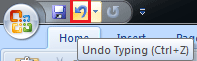
Cealaigh feidhm i focal 2010:
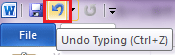
Cealaigh feidhm i focal 2013.
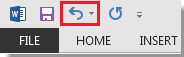
Cliceáil arís agus arís eile Undo icon ![]() na hathruithe a chealú go dtí go rachaidh an doiciméad ar ais go dtí an staid tosaigh.
na hathruithe a chealú go dtí go rachaidh an doiciméad ar ais go dtí an staid tosaigh.
Nó cliceáil ar an triantán in aice leis an Undo icon, agus roghnaigh an pointe ar mhaith leat filleadh air ón liosta anuas:

TIP: Ní féidir le Word 2007 ach suas le 100 gníomh a chealú.
 Cealaigh athruithe trí aicearra méarchláir
Cealaigh athruithe trí aicearra méarchláir
Tá aicearraí ann chun athrú a dhíchur i Microsoft Office Word.
Preas Ctrl + Z chun athrú amháin a chúltaca, brúigh arís agus arís eile chun gach athrú a chealú go dtí go rachaidh an doiciméad ar ais chuig an stát atá uait. Ach ar ndóigh bain úsáid as aicearra méarchláir chun go leor athruithe a chealú beidh sé an-tedious.
 Déan gach athrú trí dhoiciméad a athoscailt de láimh
Déan gach athrú trí dhoiciméad a athoscailt de láimh
Má rinne tú an iomarca athruithe ar an doiciméad, ná cliceáil ach an oiread Undo tá deilbhín ná aicearra brú oiriúnach don chás seo. Is féidir a bheith cabhrach an doiciméad a athoscailt.
Dún an doiciméad gan athruithe a shábháil, cliceáil Ná Sábháil nuair a dheimhníonn an MS Word d’oibríocht deiridh.

Agus ansin an doiciméad a athoscailt, beidh na hathruithe go léir a rinne tú roimhe seo imithe.
 Cliceáil amháin chun gach athrú le Kutools for Word a chealú
Cliceáil amháin chun gach athrú le Kutools for Word a chealú
Ní hé an bealach is fearr chun gach athrú a chealú go tapa trí fheidhm Cealaigh a úsáid, aicearra nó athoscailt an doiciméid.
Kutools le haghaidh Word soláthraíonn sé bealach aon-cliceáil chun gach athrú a chealú go tapa i Word.
Kutools le haghaidh Word, breiseán áisiúil, tá grúpaí uirlisí ann chun do chuid oibre a éascú agus chun do chumas doiciméad focal a phróiseáil a fheabhsú. Triail In Aisce ar feadh 45 lá! Get sé anois!
1. Cuir an fóntais seo i bhfeidhm trí chliceáil Kutools > Reload. Féach an pictiúr:

2. Tar éis cliceáil Reload, beidh fuinneog ag teacht aníos chun na hathruithe sábhála a mheabhrú duit.
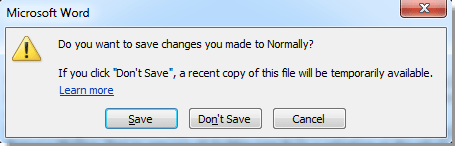
Más mian leat athruithe an doiciméid a shábháil, cliceáil Sábháil, mura bhfuil, cliceáil Don'Save; más mian leat an oibríocht seo a stopadh, cliceáil Cealaigh.
nótaí:
1. Ní féidir feidhm athlódáil a chur i bhfeidhm ach ar an doiciméad a sábháladh agus an doiciméad a fháil ar ais go dtí an stádas sábhála deireanach.
2. Mura bhfuil aon athruithe sa doiciméad, ní bheidh aon imoibriú ann tar éis Athlódáil a chliceáil.
3. Ní gá duit an doiciméad a dhúnadh agus a athoscailt, ní gá duit ach a roghnú an bhfuil tú ag iarraidh an doiciméad a athoscailt le hathruithe nó nach bhfuil, déanfaidh Kutools é go tapa ar do shon.
Chun tuilleadh eolais a fháil faoi Reload fóntais de Kutools le haghaidh Word, Cliceáil le do thoil anseo.
Uirlisí Táirgiúlachta Oifige is Fearr
Kutools le haghaidh Word - Elevate Your Word Experience with Over 100 Gnéithe Suntasacha!
🤖 Cúntóir Kutools AI: athraigh do chuid scríbhinn le AI - Gin Ábhar / Athscríobh Téacs / Déan achoimre ar Dhoiciméid / Fiosraigh le haghaidh Faisnéise bunaithe ar Doiciméad, ar fad laistigh de Word
📘 Máistreacht Doiciméad: Leathanaigh Scoilte / Cumaisc Doiciméid / Roghnú Easpórtála i bhFormáidí Éagsúla (PDF/TXT/DOC/HTML...) / Baisc a thiontú go PDF / Easpórtáil Leathanaigh mar Íomhánna / Priontáil Comhaid Il ag an am céanna...
✏ Eagarthóireacht na nÁbhar: Faigh Baisc agus Ionadaigh thar Chomhaid Il / Athraigh Méid Gach Pictiúr / Trasnaigh Rónna Tábla agus Colúin / Tiontaigh Tábla go Téacs...
🧹 Effortless Glan: Sguab as Spásanna Breise / Sosanna Alt / Gach Ceanntásca / Boscaí Téacs / Hipearnasc / Le haghaidh tuilleadh uirlisí a bhaint, ceann chuig ár Bain Grúpa...
➕ Ionsáigh Cruthaitheach: cuir isteach Míle Deighilteoir / Boscaí Seiceála / Cnaipí Raidió / Cód QR / barcode / Tábla Líne Trasnánach / Fotheideal Cothromóid / Fotheideal Íomhá / Fotheideal Tábla / Pictiúir Il / Faigh amach níos mó sa Cuir isteach Grúpa...
🔍 Roghanna Beachtais: Pionta leathanaigh ar leith / táblaí / cruthanna / míreanna ceannteideal / Feabhsaigh an loingseoireacht le níos mó Roghnaigh gnéithe...
⭐ Feabhsuithe Réalta: Déan nascleanúint go tapa chuig aon láthair / cuir isteach téacs athchleachtach go huathoibríoch / scoránaigh gan uaim idir fuinneoga doiciméad / 11 Uirlisí Tiontaithe...
